Pregunta
Problema: [Reparar] El reconocimiento de voz no funciona: Windows dice que no hay conexión a Internet disponible
Hola. Trato de usar la función de dictado, y no está sucediendo. Presiono los botones Win y H y quiero iniciar el reconocimiento de voz, pero recibo el mensaje de que no hay conexión a Internet. El error da un código 0x800704cf incluso. ¿Puedo solucionar esto de alguna manera?
Respuesta resuelta
El reconocimiento de voz no funciona: Windows dice que no hay conexión a Internet disponible, es un error que puede estar relacionado con la instalación incorrecta de la actualización o la falla de otros procesos. El problema puede deberse a la sincronización de determinados servicios o aplicaciones después de la actualización del sistema operativo Windows.
La indicación del particular código de error 0x800704cf muestra que puede estar relacionado con varios problemas en la máquina. Sin embargo, los usuarios[1] informa principalmente el problema con el reconocimiento de voz y el problema con el dictado de Windows que no funciona: Windows dice que no hay conexión a Internet disponible.
El problema se puede solucionar solucionando problemas y encontrando de dónde proviene el error. Pero estas razones pueden estar relacionadas con las actualizaciones.[2] del sistema operativo o infecciones maliciosas.[3] Hay varios archivos y componentes del sistema que pueden dañarse o perderse cuando los procesos fallan.
El reconocimiento de voz no funciona: Windows dice que no hay conexión a Internet disponible. Es posible solucionar esto alterando algunas de las configuraciones o al menos verificando si esas preferencias están configuradas correctamente. En cuanto al daño del archivo en particular, puede ejecutar ReimagenLavadora Mac X9 para reparar y solucionar estos problemas de falta de datos del sistema o restos de malware que interfieren con el correcto funcionamiento del equipo. También puede actualizar el sistema operativo nuevamente.
Debe verificar si la conexión en particular está bien, restablecer el enrutador y volver a conectar todos los dispositivos antes de pasar a soluciones más difíciles. Si la conexión a Internet es adecuada y no experimenta otros problemas con Internet, la red u otras aplicaciones relacionadas, debe seguir la guía a continuación para resolver esto.
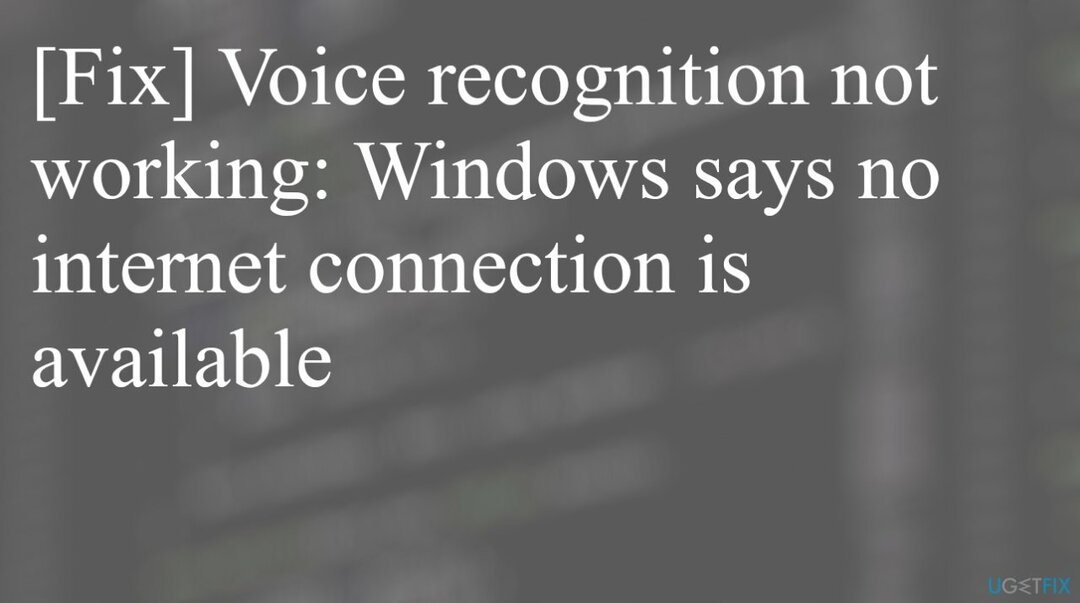
1. Verifique la configuración de dirección IP y DNS
Para reparar el sistema dañado, debe comprar la versión con licencia de Reimagen Reimagen.
- En su teclado, presione Windows + R claves y tipo: ncpa.cpl
- Luego en el red ethernet o wifi pestaña, haga clic con el botón derecho y luego Propiedades.
- Asegúrate de tener solo estos proveedores activos:
Cliente para Redes Microsoft
Uso compartido de impresoras y archivos de red de Microsoft
Programadores de paquetes QoS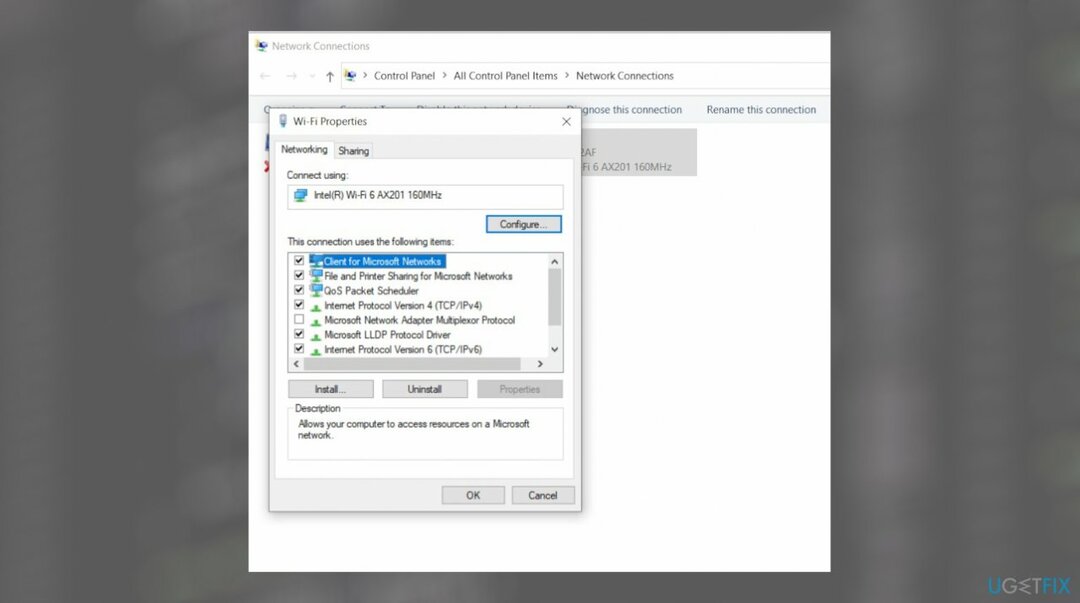
- Ahora, haga doble clic TCP/IP (IPv4) en la lista.
- Controlar Obten una direccion IP automaticamente y en la parte inferior.
- Controlar Obtenga direcciones de servidor DNS automáticamente.
2. Restablecer la tarjeta de red Wi-Fi
Para reparar el sistema dañado, debe comprar la versión con licencia de Reimagen Reimagen.
-
Botón derecho del ratón en el menú de inicio de Windows y seleccione Administrador de dispositivos.
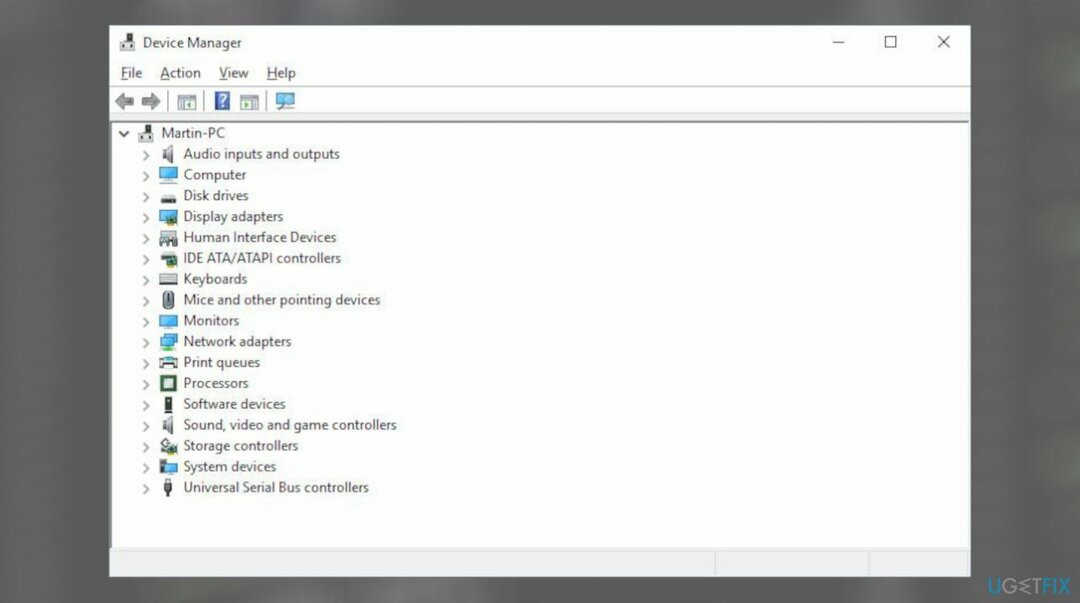
- Luego expanda el adaptadores de red.
- Botón derecho del ratón en la tarjeta Ethernet o Wi-Fi.
- Seleccione Desinstalar.
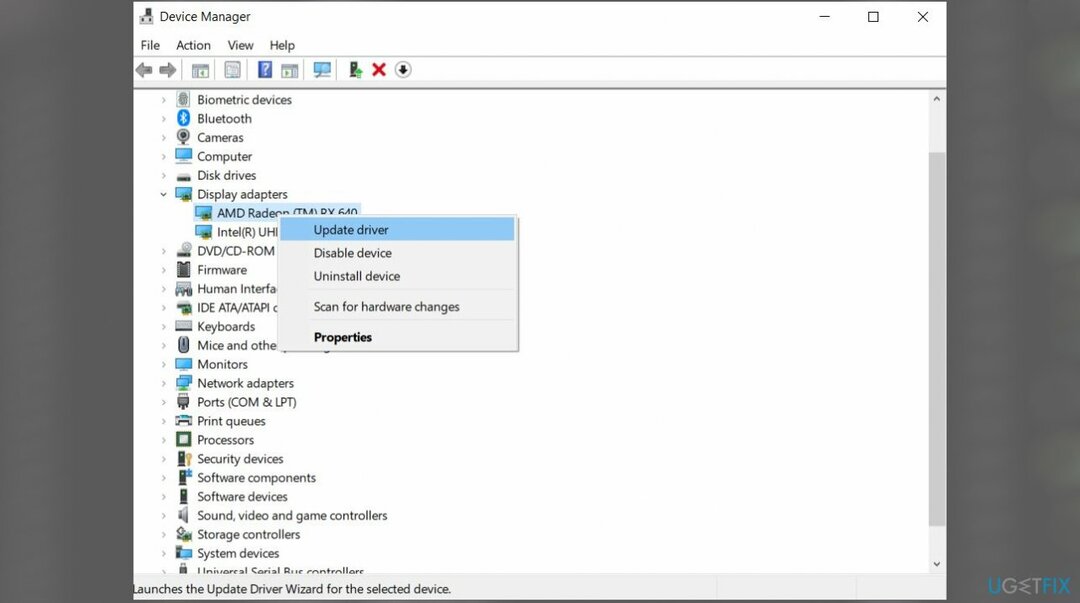
- Confirme la desinstalación del dispositivo haciendo clic en Desinstalar.
- Presione F5 para actualizar el Administrador de dispositivos y la reactivación de la tarjeta de red.
- Reinicie la computadora para permitir que Windows reinstale los controladores.
3. Compruebe la configuración del micrófono
Para reparar el sistema dañado, debe comprar la versión con licencia de Reimagen Reimagen.
- Inicie la aplicación Configuración presionando ganar + yo
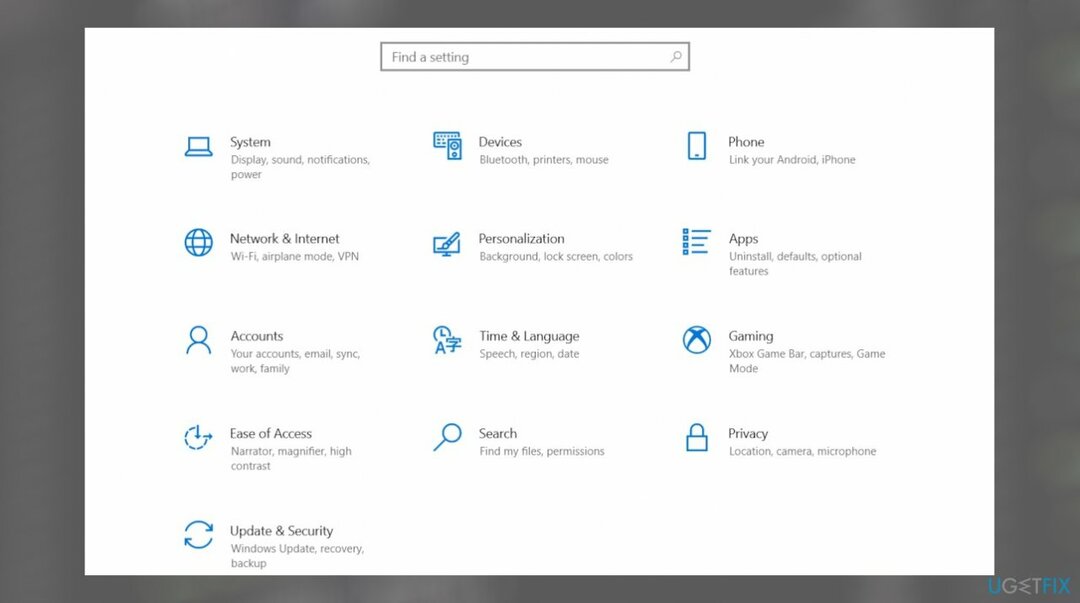
- Navegar a Privacidad y seguridad.
- Ir Micrófono.
- Mueva el botón junto al acceso al micrófono para habilitarlo.
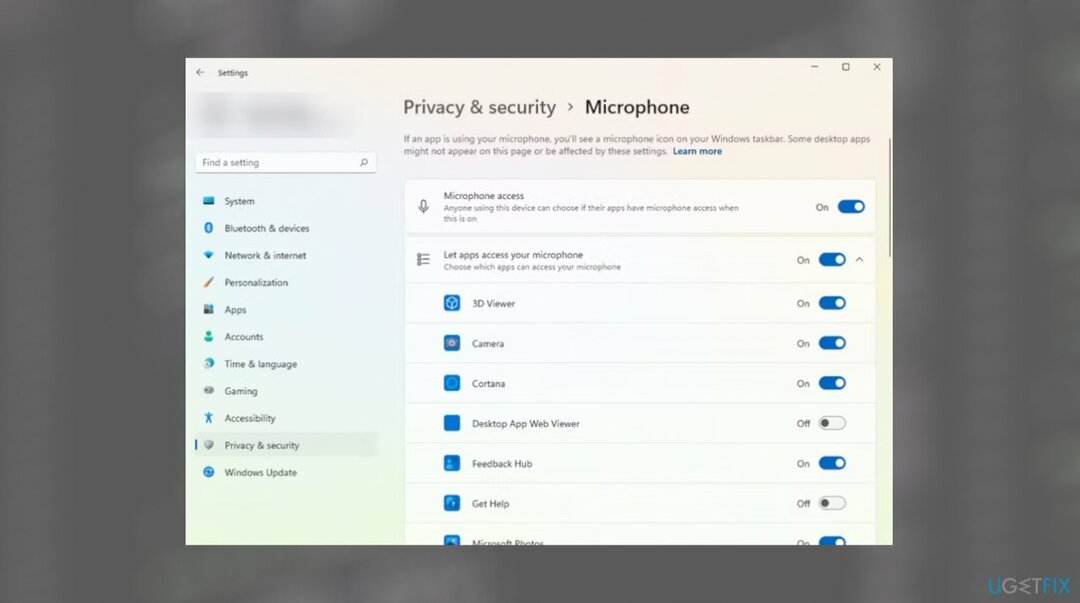
4. Comprobar la configuración de idioma
Para reparar el sistema dañado, debe comprar la versión con licencia de Reimagen Reimagen.
- Prensa ganar + yo para iniciar la aplicación Configuración y navegar a Tiempo e idioma.
- Encontrar Discurso.
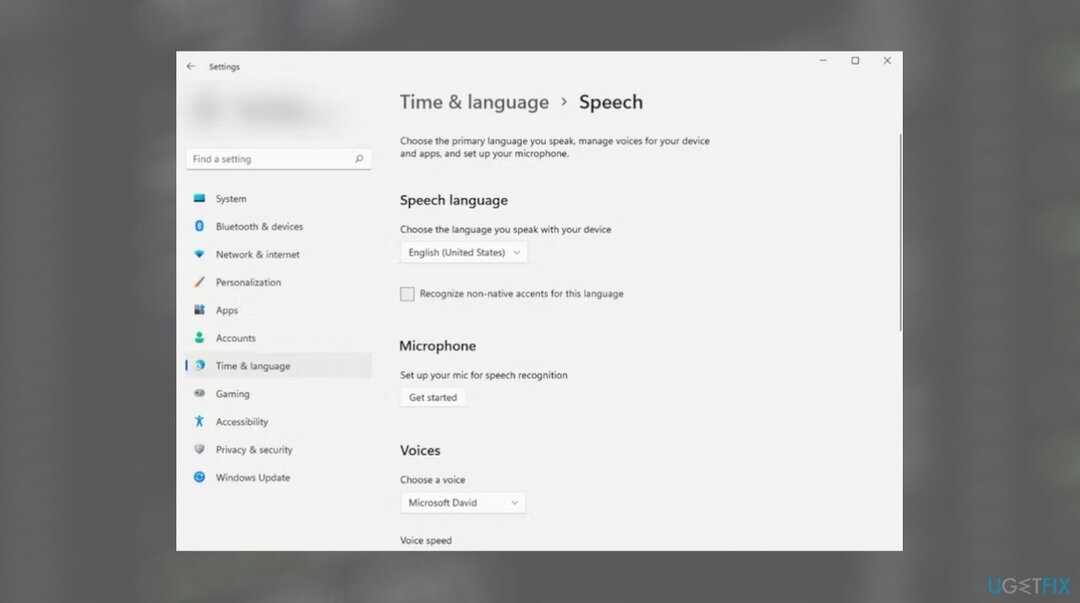
- Seleccione un idioma de su elección.
- Además, marque la casilla junto a Reconoce los acentos no nativos de este idioma.
Repara tus errores automáticamente
El equipo de ugetfix.com está tratando de hacer todo lo posible para ayudar a los usuarios a encontrar las mejores soluciones para eliminar sus errores. Si no quiere tener problemas con las técnicas de reparación manual, utilice el software automático. Todos los productos recomendados han sido probados y aprobados por nuestros profesionales. Las herramientas que puede usar para corregir su error se enumeran a continuación:
Oferta
¡hazlo ahora!
Descargar correcciónFelicidad
Garantizar
¡hazlo ahora!
Descargar correcciónFelicidad
Garantizar
Si no lograste corregir tu error usando Reimage, comunícate con nuestro equipo de soporte para obtener ayuda. Por favor, háganos saber todos los detalles que cree que deberíamos saber sobre su problema.
Este proceso de reparación patentado utiliza una base de datos de 25 millones de componentes que pueden reemplazar cualquier archivo dañado o perdido en la computadora del usuario.
Para reparar el sistema dañado, debe comprar la versión con licencia de Reimagen herramienta de eliminación de malware.

Evite que los sitios web, ISP y otras partes lo rastreen
Para permanecer completamente anónimo y evitar que el ISP y el gobierno de espionaje en ti, debes emplear Acceso privado a Internet vpn Le permitirá conectarse a Internet siendo completamente anónimo al cifrar toda la información, evitar rastreadores, anuncios y contenido malicioso. Lo que es más importante, detendrá las actividades de vigilancia ilegal que la NSA y otras instituciones gubernamentales están realizando a sus espaldas.
Recupera tus archivos perdidos rápidamente
Durante el uso del ordenador pueden ocurrir imprevistos en cualquier momento: puede apagarse por un corte de corriente, un Puede ocurrir una pantalla azul de la muerte (BSoD), o actualizaciones aleatorias de Windows pueden dañar la máquina cuando se ausentó por unos minutos. minutos. Como resultado, su trabajo escolar, documentos importantes y otros datos podrían perderse. A recuperar archivos perdidos, puede utilizar Recuperación de datos profesional – busca a través de copias de archivos que todavía están disponibles en su disco duro y los recupera rápidamente.